- Central de Suporte
- Outros Idiomas
- Idiomas
- Ajude-nos a Traduzir
Descubra como ver a temperatura do processador no Windows para evitar o superaquecimento do seu PC.
por Bruna | Atualizado em 22.07.2025 | por Bruna
Monitorar a temperatura da CPU é essencial para manter o bom desempenho da máquina, evitar travamentos e até prevenir danos aos componentes. Seja durante jogos pesados, edição de vídeos ou tarefas comuns, manter a temperatura sob controle é sempre uma boa prática.
Neste guia completo, você aprenderá a verificar e monitorar a temperatura do processador com e sem programas, além de receber dicas práticas para evitar o superaquecimento.

Antes de aprender como ver a temperatura do processador, é importante saber o que é considerado normal:
30°C a 50°C: temperatura normal em repouso ou com tarefas leves.
60°C a 85°C: comum durante jogos, vídeos e programas pesados.
Acima de 90°C: perigoso! A CPU está superaquecendo.
Apesar de alguns processadores modernos suportarem até 100°C, operar frequentemente perto desse limite pode reduzir sua vida útil.
O Windows 11/10 não oferece uma ferramenta nativa para exibir a temperatura do processador em tempo real. Por isso, recomendamos utilizar programas leves e eficazes para esse fim. Veja as melhores opções:
O Advanced SystemCare é uma solução tudo-em-um para monitoramento e otimização do sistema. Ele permite ver a temperatura do processador, da GPU, da placa-mãe, além da velocidade dos ventiladores, tudo em tempo real através de um painel flutuante no Windows.
Vantagens:
Interface intuitiva e totalmente em português.
Exibe a temperatura da CPU de forma contínua, mesmo durante o uso do PC.
Inclui recursos adicionais como limpeza de arquivos inúteis, otimização de inicialização e liberação de memória.
Ideal para quem deseja ver a temperatura do processador no PC e ainda melhorar o desempenho geral.
Como usar:
Baixe e instale o Advanced SystemCare.
Após a instalação, abra o programa e abra o "Monitor de Desempenho".
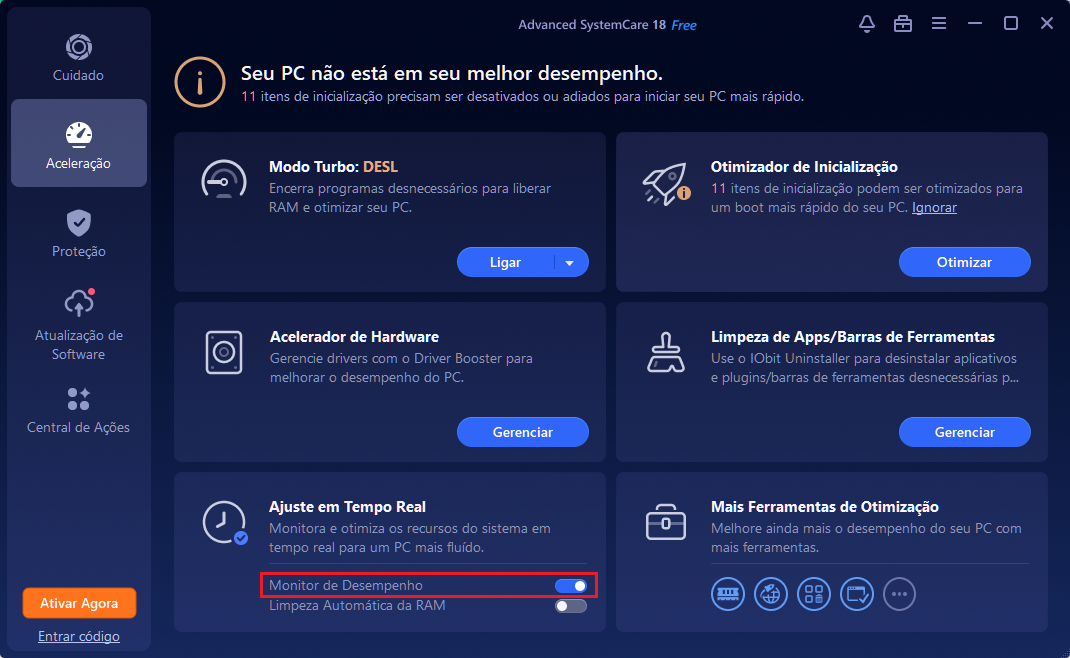
Um painel flutuante mostrará a temperatura da CPU, uso da memória, carga do disco, e mais.
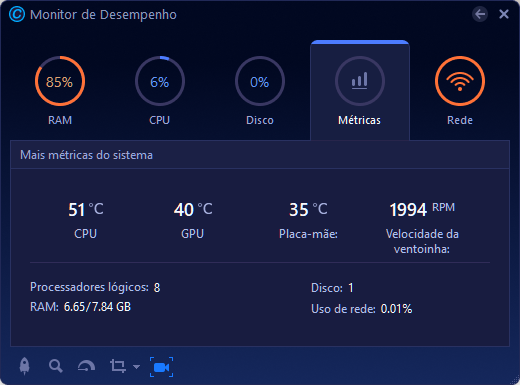
O Core Temp é uma ferramenta pequena, mas poderosa, projetada exclusivamente para mostrar a temperatura do processador. Ele exibe a temperatura de cada núcleo individualmente, ideal para usuários que desejam precisão.
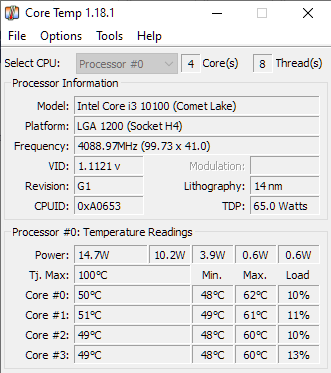
Vantagens:
Extremamente leve e com baixo consumo de recursos.
Foco exclusivo no processador, sem distrações.
Mostra a temperatura da CPU diretamente na barra de tarefas.
![]()
Limitações:
Interface não disponível em português.
Sem atualizações frequentes – pode haver incompatibilidades com CPUs mais recentes.
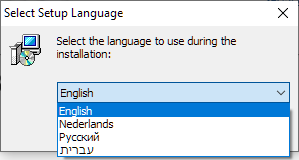
HWMonitor é um programa completo que exibe dados técnicos em tempo real sobre diversos componentes do PC, como temperatura do processador, da placa de vídeo, disco rígido, tensão e ventoinhas.
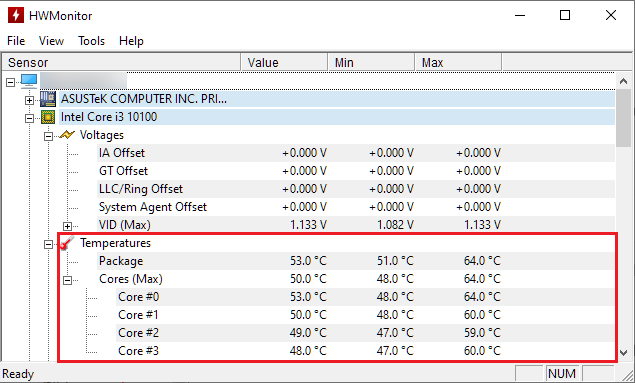
Vantagens:
Muito abrangente: monitora CPU, GPU, SSD/HDD, placa-mãe e muito mais.
Visualização clara de temperaturas e estatísticas em tempo real.
Compatível com a maioria dos hardwares modernos.
Limitações:
Interface em inglês.
Versão gratuita não possui recursos extras como alertas personalizados.
MSI Afterburner é popular entre gamers por permitir monitorar a temperatura da CPU e GPU durante os jogos, inclusive em modo tela cheia. É também uma ferramenta poderosa para overclock.
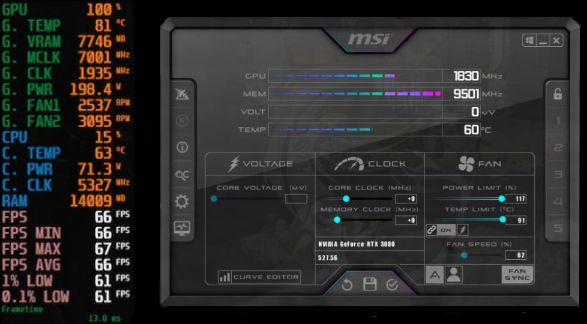
Vantagens:
Permite sobreposição de dados (overlay) em tempo real durante o jogo.
Exibe temperatura, uso e velocidade de ventoinhas do processador e da placa de vídeo.
Interface personalizável e suporte ao overclock.
Limitações:
Curva de aprendizado maior para usuários iniciantes.
Algumas funções são irrelevantes se você não faz overclock.
Se preferir uma solução nativa, é possível visualizar a temperatura da CPU diretamente pela BIOS/UEFI do sistema.
Reinicie o PC.
Pressione a tecla de acesso à BIOS (geralmente F2, Del, Esc ou F12).
Procure por seções como "Hardware Monitor" ou "System Health".
A temperatura do processador aparecerá listada.
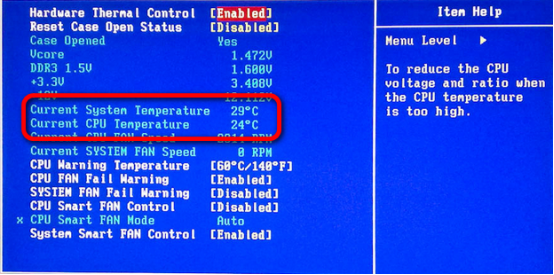
Limitações:
Só mostra a temperatura durante a inicialização.
Não serve para monitoramento contínuo durante o uso do Windows.
Monitorar é importante, mas manter a temperatura da CPU sob controle exige cuidados simples. Veja o que fazer:
Remova poeira de ventoinhas, dissipadores e saídas de ar.
Desinstale programas desnecessários e feche processos em segundo plano.
Dica: o Advanced SystemCare ajuda a limpar o sistema com 1 clique.
Verifique se há boa circulação de ar no gabinete.
Use suporte com ventilação para notebooks.
Troque a pasta térmica se estiver antiga ou seca.
Feche programas pesados ao jogar ou editar vídeos.
Use o painel do Advanced SystemCare para ativar o "Modo Turbo" e liberar recursos.
Drivers antigos afetam a eficiência térmica.
Use o Driver Booster para atualizar automaticamente drivers do chipset, vídeo e controle de energia.
Saber como ver a temperatura da CPU e mantê-la sob controle pode evitar muitos problemas no seu PC. Com ferramentas como Advanced SystemCare, mesmo sem experiência técnica, consegue monitorar a temperatura do processador de forma segura e eficiente.
